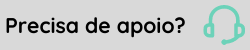Analytics Studio — Tutorial
Etapa 3 de 3 — Criar e configurar uma página
Depois de configurar o widget, é preciso criar uma página para adicioná-lo. Uma página é um espaço onde é possível adicionar e organizar a visualização de diferentes componentes, tais como:
- Widgets
- Cards do Analytics
- Links de atalho (URLs)
- Guias (abas)
Na XPlatform, acesse o menu Tecnologia > Customização > Páginas > Nova página.
Ao iniciar o cadastro da página, faça as seguintes definições:
1. Informações da página:
- Nome da página: informe um nome que descreva e identifique facilmente a página.
- Posicionamento: indique a maneira que os componentes devem ser posicionados na página:
- Absoluto: a altura da linha será predefinida, cada unidade terá um valor fixo em pixels.
- Relativo: a altura da linha será relativa. Ou seja, 12 unidades de altura serão iguais a 100% da altura da tela.
- Credenciais: se esta opção for habilitada, as credenciais do usuário serão enviadas aos componentes inseridos na página. Alguns componentes podem precisar das credenciais para exibir corretamente suas informações, mas a opção deve ser marcada apenas em componentes confiáveis.
- Barra de ferramentas: se esta opção for habilitada, uma barra será exibida na página com as opções:
- Atualização automática das informações
- Expandir a página
Neste tutorial será utilizado o posicionamento Absoluto e as opções Credenciais e Barra de ferramentas permanecerão desabilitadas:
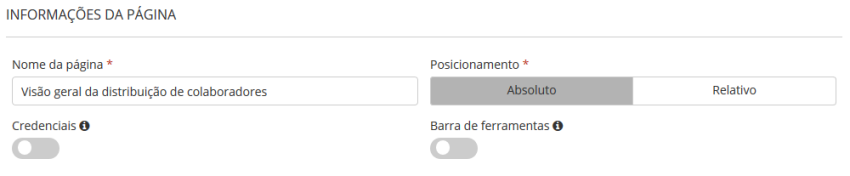
2. Componentes:
Clique no botão Componente para ver a lista de componentes disponíveis. Ao lado do componente desejado, clique em Selecionar para adicioná-lo na página.
Neste exemplo, será inserido o componente de widget Distribuição por gênero na empresa, que foi criado na etapa anterior desse tutorial:
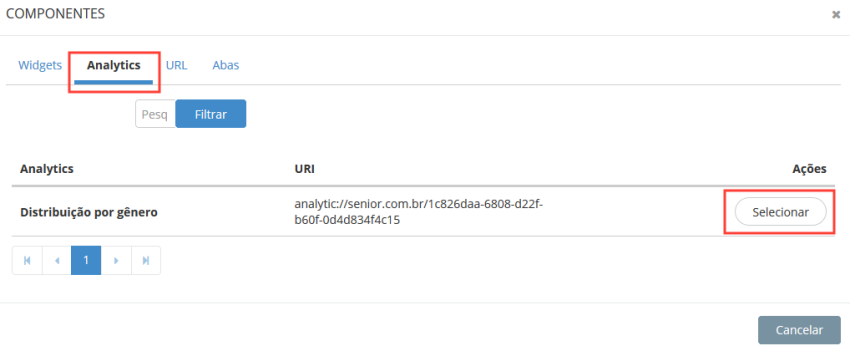
Observação
Os widgets personalizados que você criar vão aparecer na guia Analytics. Na guia Widgets são exibidos somente os componentes que são criados por padrão pelos produtos.
Após adicionar o componente, ele será exibido na tela e poderá ser redimensionado e movido da maneira que desejar:
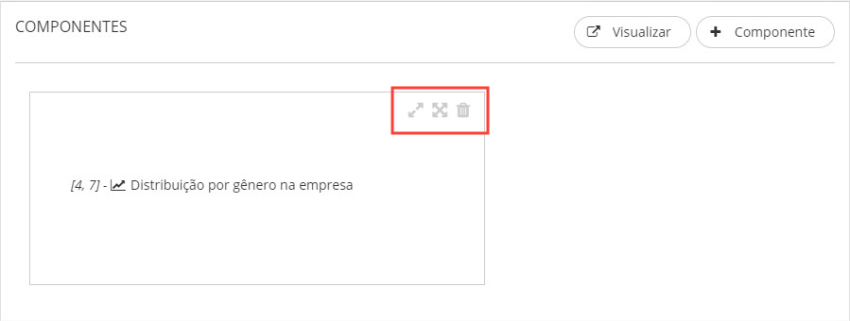
3. Visualizar a página:
Clique no botão Visualizar para abrir uma nova guia do navegador com a pré-visualização de como a página será exibida, incluindo os dados que foram selecionados:
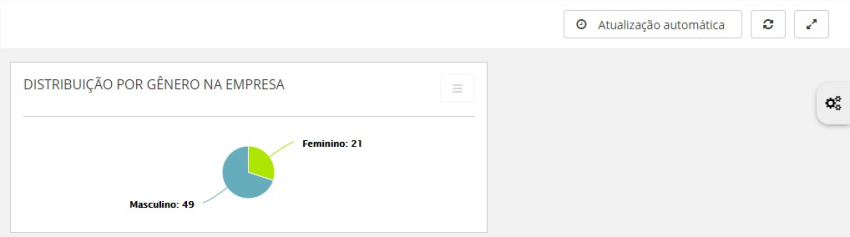
Por fim, clique em Salvar para gravar as alterações e criar a página.
Próximos passos: crie mais visões e compartilhe com outras pessoas
Crie mais widgets
Neste tutorial você viu como criar um widget com a visão simplificada da distribuição de pessoas por gênero em uma empresa.
Agora você pode criar outros widgets, extraindo diferentes dados disponibilizados pelos datasets e cruzando as informações da maneira que quiser.
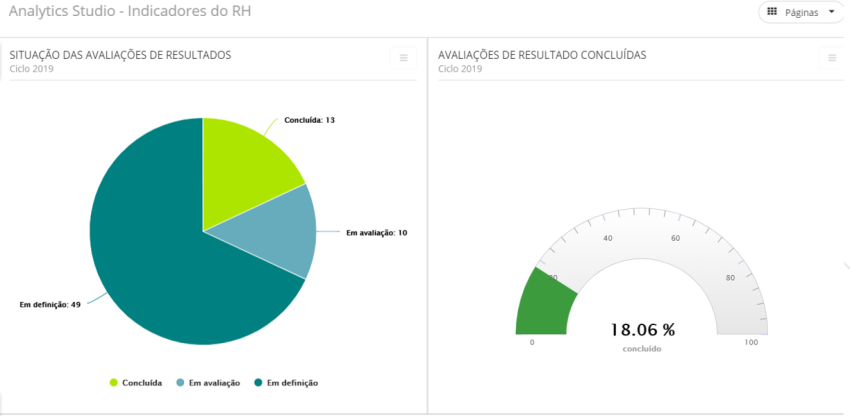
Gerencie e compartilhe sua página com outras pessoas
Adicione novos componentes e widgets na sua página para criar uma visão gerencial completa.
Depois disso, você pode editar e compartilhar essa página com outros usuários do sistema:
- Na XPlatform, acesse o menu Tecnologia > Customização > Páginas > Gerenciar
- Serão listadas todas as páginas que foram criadas. Ao lado de cada página, use o botão Ações para editar ou copiar o endereço de acesso (URL):
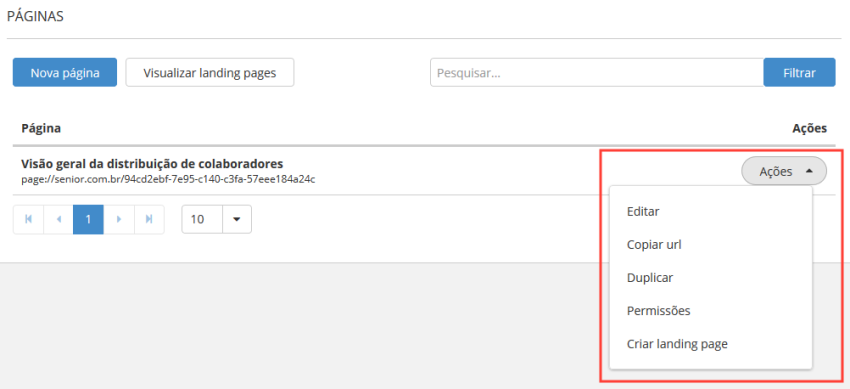
Com o endereço da página você pode criar links de atalho no seu navegador e na própria plataforma senior X, facilitando o acesso às informações.
Crie landing pages e veja dados analíticos na sua tela inicial
Usando as páginas que foram criadas, construa landing pages e as defina como a tela inicial para papéis e usuários específicos.
- Na XPlatform, acesse o menu Tecnologia > Customização > Páginas > Landing Pages
A partir dessa tela você poderá criar novas landing pages ou editar as existentes.

|
Veja também: |

 English
English Español
Español